有時候我們會手殘誤刪電腦內的檔案或文件資料,甚至在清空垃圾桶後才發現不小心刪除,但其實我們可以使用 Mac「時光機」功能來救回誤刪的 Mac 檔案或資料,即使你已經清空垃圾桶也能回復。
Mac 時光機應用程式可以讓我們回復一天內的任何資料,就算沒有手動備份也能救回,一起看看詳細的操作教學。

如何使用 Mac 時光機回復已刪除的檔案或資料?
Mac 內建的「時光機」應用程式可以讓我們回復近一天內的檔案,即使你已經刪除檔案並清空垃圾桶也可以救回,而且事先就算沒有手動備份也沒關係。
步驟 1. 開啟「時光機」
首先,請開啟 Mac 內建的 Mac App「時光機」(Time Machine),找不到的話可以用 Spotlight 並輸入關鍵字來快速搜尋。

步驟 2. 回溯到想回復檔案的時間點
開啟「時光機」應用程式之後,你會看到下圖這種像是時光隧道的畫面,先選到你想回復檔案的位置(例如:桌面或某個資夾內),然後點選「^」往回回溯到你刪除該檔案前的時間點,在此期間你會看到之前刪除的檔案漸漸恢復。
最遠可以回溯到一天前,因此只要你的檔案還沒刪除超過一天的話都有機會使用這方法救回並回復。
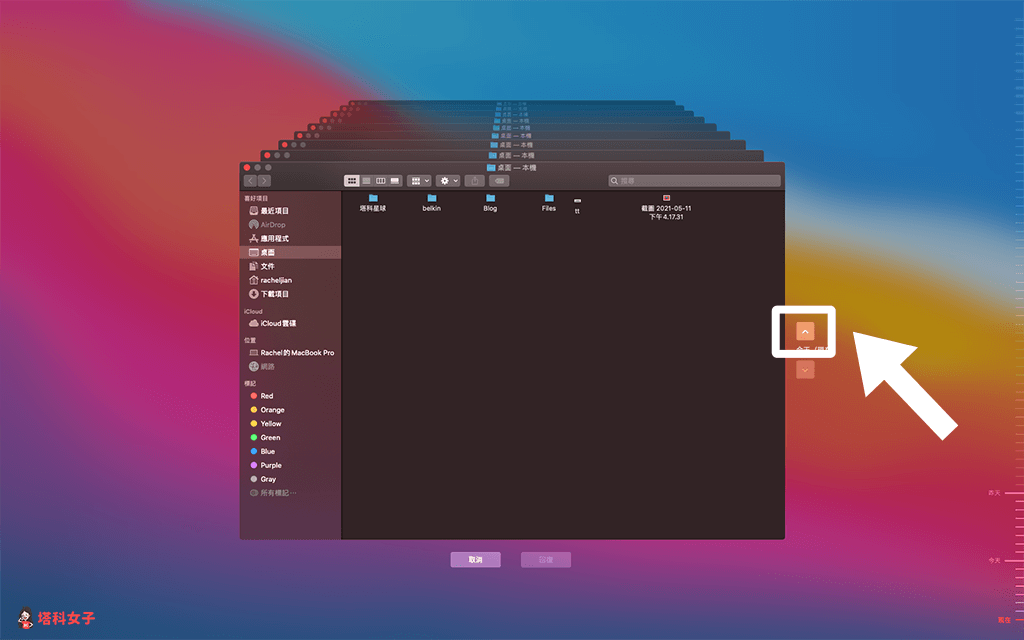
例如我回溯到了昨天晚上十點,原本被我刪除的檔案都重新出現在桌面上。
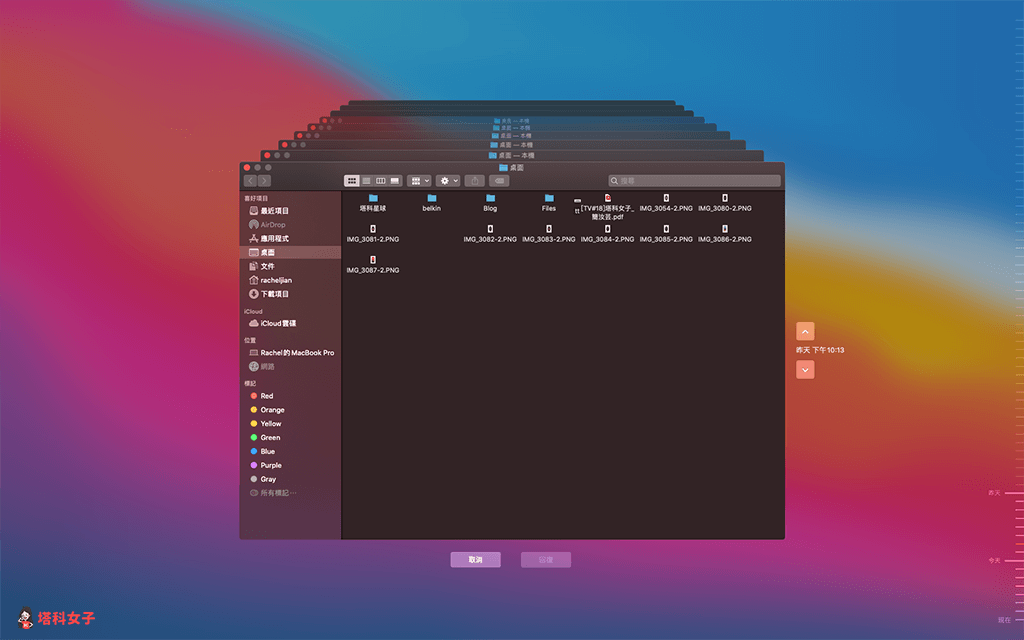
步驟 3. 選擇要回復 Mac 檔案的位置
找到那個被刪除的檔案之後,按一下右鍵,然後選擇「將 XXXX 回復至⋯」。
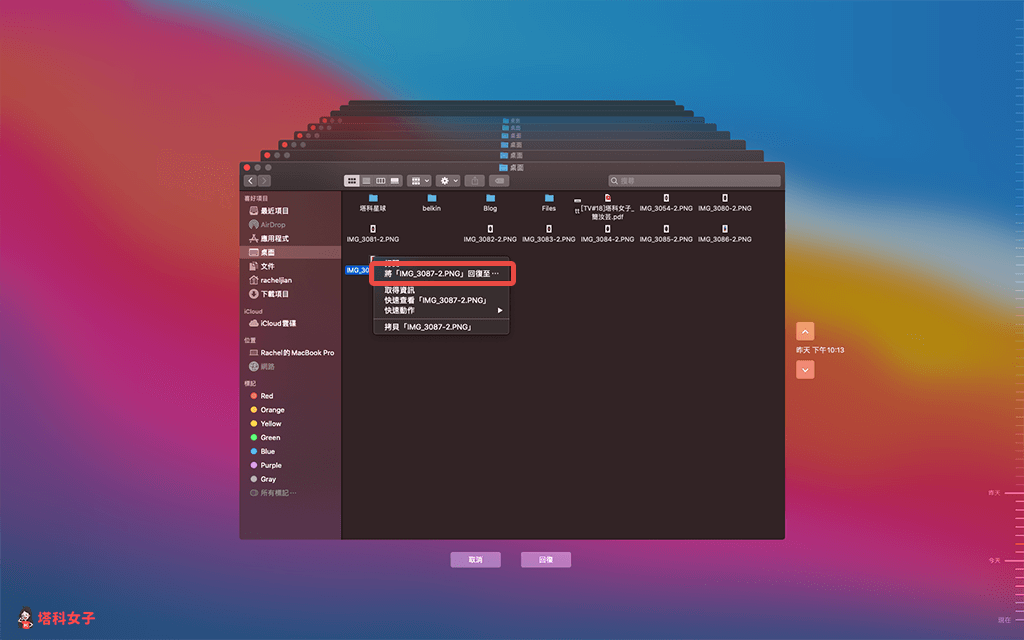
然後選擇你想要將該 Mac 檔案回復到哪裡,可以是桌面或任何一個資料夾。確認後點選「選擇」,該檔案就會自動回復到該位置,成功救回已移除的 Mac 檔案。
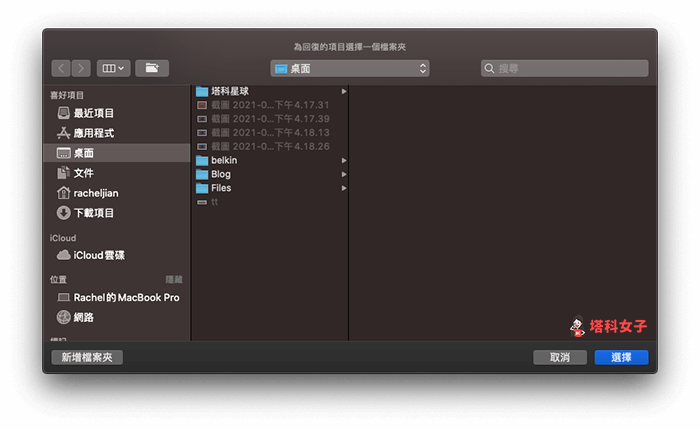
總結
如果你誤刪了 Mac 上的某些檔案或資料,別忘了可以使用本篇教學的方法使用時光機應用程式來無痛回復,不需要做太多很難的操作,推薦給大家試試看。
編輯精選文章
- Mac 電池循環次數怎麼看?多少次充電循環需要換電池?
- Mac 如何隱藏檔案或資料夾?如何取消隱藏?只要一行指令!
- Mac 儲存空間不足?容量不夠?教你 8 招釋放容量
- 心智圖軟體 GitMind 讓你線上製作心智圖,提供數十款範例 (使用教學)
Ten articles before and after
Apple Music 如何下載到 Mac 電腦?下載位置在哪?完整教學 – telegram 網頁版
9 月 Switch 遊戲推薦與精選:來自深淵、太鼓達人、斯普拉遁 3 等遊戲 – telegram 網頁版
Chrome 主題推薦,Momentum 讓你的瀏覽器首頁煥然一新 – telegram 網頁版
Mac 如何退出隨身碟、硬碟或記憶卡?教你 5 招安全退出! – telegram 網頁版
2021 淡水漁人碼頭煙火:時間、交通攻略、最佳觀賞地點、直播連結 – telegram 網頁版
Apple Watch 心適能設定教學,查詢自己的心肺等級與最大攝氧量 – telegram 網頁版
iPhone 行事曆如何與 Google、Outlook 同步?完整教學 – telegram 網頁版
Pass2U 會員卡 App 一次管理各大商家會員卡,支援加入 Apple 錢包 – telegram 網頁版
